随着云计算的普及,越来越多的开发者和企业选择将应用部署到云服务器上,以享受其弹性伸缩、易于管理和高效运维的诸多优势,阿里云作为国内领先的云服务提供商,提供了丰富的服务器实例和便捷的管理工具,使得部署应用变得相对简单,本文将详细介绍如何将JSP(JavaServer Pages)应用部署到阿里云服务器上,帮助开发者快速上手。
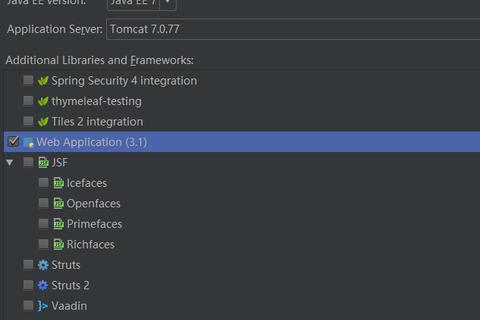
云服之家,国内最专业的云服务器虚拟主机域名商家信息平台
准备工作
在开始部署之前,请确保你已经具备以下条件:
- 阿里云账号:如果没有,请先注册一个。
- 域名和DNS解析:如果你希望通过域名访问你的应用,请提前购买域名并完成DNS解析。
- JDK和Tomcat:确保你的开发环境中已经安装了JDK和Tomcat,因为JSP应用需要运行在Tomcat服务器上。
- SSH工具:用于远程连接到阿里云服务器,推荐使用PuTTY(Windows)或OpenSSH(Linux/Mac)。
购买并配置阿里云服务器
- 登录阿里云管理控制台:使用你的阿里云账号登录。
- 购买ECS实例:在“计算”类别下选择“ECS云服务器”,根据需求选择合适的实例类型、操作系统(推荐Linux)、带宽和存储配置,并完成支付。
- 安全组配置:在ECS实例创建完成后,进入实例详情页面,找到“安全组”部分,添加规则以开放HTTP(80端口)和HTTPS(443端口)访问。
- 远程连接:通过SSH工具连接到你的ECS实例,初始密码或密钥对文件可在实例创建时获取。
安装JDK和Tomcat
- 更新系统:在SSH终端中执行以下命令以更新系统软件包。
sudo apt-get update # 对于Debian/Ubuntu系统 sudo yum update # 对于CentOS/RHEL系统
- 安装JDK:根据你的应用需求选择合适的JDK版本进行安装,安装OpenJDK 8:
sudo apt-get install openjdk-8-jdk # Debian/Ubuntu sudo yum install java-1.8.0-openjdk # CentOS/RHEL
- 安装Tomcat:下载并解压Tomcat压缩包到服务器,安装Tomcat 9:
wget https://downloads.apache.org/tomcat/tomcat-9/v9.0.52/bin/apache-tomcat-9.0.52.tar.gz tar -zxvf apache-tomcat-9.0.52.tar.gz sudo mv apache-tomcat-9.0.52 /opt/tomcat
- 配置环境变量:编辑
~/.bashrc或~/.bash_profile文件,添加以下行以设置JAVA_HOME和CATALINA_HOME环境变量:export JAVA_HOME=/usr/lib/jvm/java-1.8.0-openjdk-amd64 export CATALINA_HOME=/opt/tomcat export PATH=$PATH:$CATALINA_HOME/bin
执行
source ~/.bashrc或重新登录终端以使更改生效。
部署JSP应用到Tomcat
- 创建应用目录:在Tomcat的webapps目录下创建一个新目录用于存放你的JSP应用,创建名为“myapp”的目录:
cd /opt/tomcat/webapps mkdir myapp
- 上传JSP文件:将你的JSP应用文件(包括HTML、JSP、Java类文件等)上传到
myapp目录中,你可以使用FTP工具、SCP命令或阿里云提供的对象存储服务(OSS)进行上传,使用SCP命令上传:scp -r /path/to/your/app/* user@your-ecs-instance-ip:/opt/tomcat/webapps/myapp/
- 配置应用:根据需要编辑
myapp/WEB-INF/web.xml文件以配置Servlet映射等参数,如果不需要额外配置,可以跳过此步骤。 - 启动Tomcat:在SSH终端中执行以下命令以启动Tomcat服务:
/opt/tomcat/bin/startup.sh
如果启动成功,终端会显示“Tomcat started”消息,并且可以在浏览器中通过
http://your-ecs-instance-ip:8080访问Tomcat默认页面。 - 访问应用:在浏览器中通过
http://your-ecs-instance-ip:8080/myapp访问你的JSP应用,如果一切配置正确,你应该能够看到应用的运行效果。
配置域名访问(可选)
如果你希望通过域名而不是IP地址访问你的应用,请按照以下步骤进行配置:
- 域名解析:在域名注册商处将你的域名解析到ECS实例的公网IP地址,这通常涉及添加一条A记录或CNAME记录,具体步骤因注册商而异,请参考相关文档。
- 防火墙配置(可选):如果安全组已经开放了80端口,则无需额外配置防火墙,否则,需要在ECS实例的防火墙中开放80端口以允许HTTP流量通过,可以使用阿里云提供的“安全策略组”功能进行配置,具体步骤请参考阿里云官方文档,注意,开放80端口可能会增加安全风险,请确保采取适当的安全措施以保护你的应用安全,使用SSL证书加密传输数据、定期更新密码和密钥等,不过对于测试环境来说,可以先暂时开放以便测试,待测试完成后再关闭80端口或者添加更严格的访问控制策略,但请注意实际操作中应谨慎处理安全问题,3.安装SSL证书(可选):为了提供更安全的访问体验,你可以为你的应用安装SSL证书以启用HTTPS协议,具体步骤如下:a) 在阿里云控制台购买并下载SSL证书;b) 将证书文件上传到ECS实例的指定目录;c) 编辑Tomcat的server.xml文件以配置SSL连接器;d) 重启Tomcat服务以应用更改;e) 在浏览器中通过https协议访问你的应用以验证SSL证书是否安装成功,注意:在正式环境中部署时请务必遵循最佳实践来确保应用的安全性!例如定期更新密码和密钥、使用强密码策略、限制访问权限等!同时也要注意备份重要数据和配置文件以防丢失!另外也可以考虑使用阿里云提供的CDN服务来加速静态资源的加载速度并提升用户体验!但请注意这会增加一定的成本!请根据实际需求进行选择!总结来说将JSP应用部署到阿里云服务器上是一个相对简单的过程!只需按照上述步骤操作即可快速完成部署并享受云计算带来的便利!同时也要注意安全问题以及性能优化等问题以保证应用的稳定运行和用户体验!希望本文对你有所帮助!如果你有任何疑问或建议请随时联系我们!谢谢阅读!

